我们知道华为路由器的默认登录地址都有:192.168.1.1/192.168.3.1/192.168.33.1;如果你需要修改无线密码,你只需要打开你的华为路由器管理界面中的无线安全设置修改。 方法:用电脑/手机登录到华为路由器的设置页面,然后打开 Wi-Fi设置(我的Wi-Fi) 这个设置选项,然后就可以设置新的w"
【WiFi之家网】-华为路由器如何修改无线wifi密码,下面就是【路由器网】小编整理的路由器设置教程。
我们知道华为路由器的默认登录地址都有:192.168.1.1/192.168.3.1/192.168.33.1;如果你需要修改无线密码,你只需要打开你的华为路由器管理界面中的无线安全设置修改。
方法:用电脑/手机登录到华为路由器的设置页面,然后打开 Wi-Fi设置(我的Wi-Fi) 这个设置选项,然后就可以设置新的wifi密码。
如果你只是设置华为路由器,请参考【华为路由器手机设置教程】
电脑修改Wi-Fi密码:
1. 电脑需要用网线连接到华为路由器。如果是笔记本电脑,可以将其连接到华为路由器的Wi-Fi网络,而不必用网线来连接。
注意:
目前的华为路由器和荣耀路由器,均支持WAN/LAN自适应(网口盲插),所以电脑可以连接到华为路由器的任意一个接口。 一些老旧的华为路由器,可能不支持WAN/LAN自适应,则电脑一定要连接到LAN口。
2. 在电脑浏览器中输入192.168.3.1,打开华为路由器登录页面;在登录页面上输入“登录密码”,然后点击“登录”按钮,进入华为路由器设置页面。
3. 在华为路由器设置页面上,打开“我的Wi-Fi”菜单,然后就可以修改Wi-Fi名称和Wi-Fi密码。
手机修改Wi-Fi密码:
1. 手机连接到华为路由器的Wi-Fi网络,这是前提条件。
2. 打开手机上的浏览器,在浏览器中输入192.168.3.1,可以打开路由器的登录页面。在登录页面上输入“登录密码”,进入路由器的设置页面,如下图所示。
3. 在路由器的设置页面打开“Wi-Fi设置”,在打开的页面上可以设置新的wifi密码,如下图所示。
用APP修改Wi-Fi密码:
1. 在手机的应用市场中搜索“智慧生活”,然后进行下载和安装。
2. 确保手机连接到华为路由器的Wi-Fi网络,然后启动“智慧生活”APP。
3. 在“家居”菜单下可以看到你的华为路由器信息,点击路由器图标。
4. 如果已登录你的华为账号,会提示你进行绑定。
5. 输入你的华为路由器的登录密码,如下图所示。
6. 设置路由器所在的房间。
7. 系统自动返回“家居”菜单页面,再次点击路由器的图标。
8. 点击“查看更多”
9. 点击“Wi-Fi管理”。
10. 点击“Wi-Fi设置”。
11. 在打开的页面中,可以设置新的wifi名称和密码,如下图所示。
以上关于-【华为路由器如何修改无线wifi密码】内容,由【WiFi之家网】搜集整理分享。



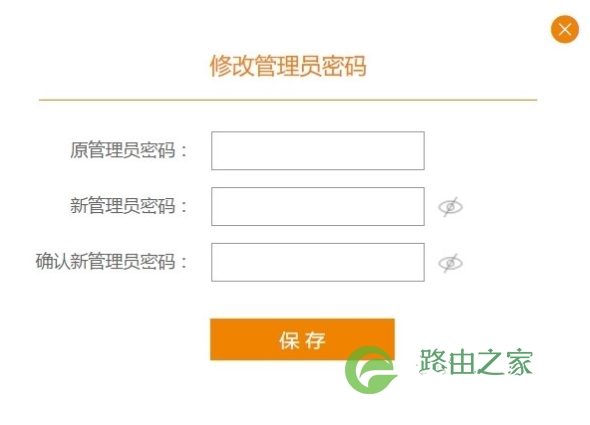
评论